विषयसूची:
- चरण 1: RFID RC522 और LCD 1602 को असेंबल करना
- चरण 2: आरएफआईडी सेटअप
- चरण 3: LCD 1602 सेट करना
- चरण 4: सुरक्षा प्रणाली को काम करें

वीडियो: एलसीडी 1602 के साथ आरएफआईडी सुरक्षा प्रणाली: 4 कदम

2024 लेखक: John Day | [email protected]. अंतिम बार संशोधित: 2024-01-30 09:20

परिचय
आज हम एक RFID सुरक्षा प्रणाली बना रहे हैं। यह एक सुरक्षा प्रणाली की तरह काम करेगा, इसलिए जब आरएफआईडी टैग या कार्ड इसके पास होगा तो एलसीडी 1602 पर एक संदेश प्रदर्शित होगा। इस परियोजना का उद्देश्य यह अनुकरण करना है कि आरएफआईडी दरवाजे के ताले कैसे काम करते हैं। तो, यह तब काम करेगा जब आरएफआईडी टैग या कार्ड आरएफआईडी रीडर के पास होगा, यह कार्ड या टैग का पता लगाएगा और एलसीडी पर एक संदेश प्रदर्शित करेगा।
उपकरण
- आरएफआईडी RC522 रीडर
- रास्पबेरी पाई 3
- ब्रेड बोर्ड
- जम्पर तार
- एलसीडी १६०२
- टी-मोची
अब, चलिए शुरू करते हैं!
चरण 1: RFID RC522 और LCD 1602 को असेंबल करना
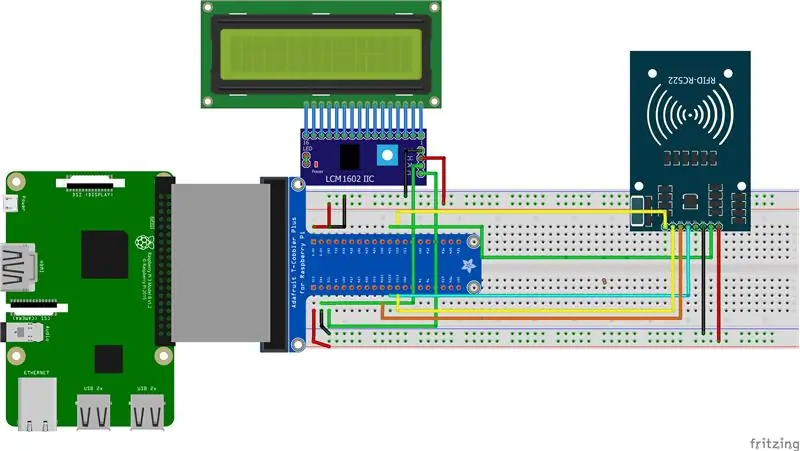
तो, अब हम LCD और RFID को ब्रेडबोर्ड पर वायर करने जा रहे हैं। नीचे पिन नंबर के आरेख के साथ एक चित्र है। यह उन लोगों के लिए भी लिखित रूप में है जिन्हें चित्रों की आवश्यकता नहीं है। आपके RFID RC522 पर आप देखेंगे कि इसमें 8 संभावित कनेक्शन हैं, ये SDA (सीरियल डेटा सिग्नल), SCK (सीरियल क्लॉक), MOSI (मास्टर आउट स्लेव इन), MISO (मास्टर इन स्लेव आउट), IRQ (इंटरप्ट) हैं। अनुरोध), GND (ग्राउंड पावर), RST (रीसेट-सर्किट) और 3.3v (3.3v पावर इन)। हमें इन सभी को वायर करने की आवश्यकता होगी, लेकिन IRQ को हमारे रास्पबेरी पाई के GPIO पिन से जोड़ना होगा।
आप या तो इन्हें सीधे GPIO पिन से वायर कर सकते हैं या जैसा हमने इस ट्यूटोरियल में किया था, RFID RC522 को हमारे ब्रेडबोर्ड में प्लग करें और फिर वहां से हमारे रास्पबेरी पाई के GPIO पिन में वायर करें।
अपने RFID RC522 को अपने रास्पबेरी पाई से वायर करना काफी सरल है, इसके लिए आपको केवल 7 GPIO पिन को सीधे RFID रीडर से कनेक्ट करने की आवश्यकता होती है। नीचे दी गई तालिका का पालन करें, और GPIO पिन की स्थिति देखने के लिए हमारी GPIO मार्गदर्शिका देखें, जिससे आपको अपना RC522 कनेक्ट करने की आवश्यकता है।
एसडीए पिन 24 से जुड़ता है।
SCK पिन 23 से जुड़ता है।
MOSI पिन 19 से जुड़ता है।
MISO पिन 21 से जुड़ता है।
GND पिन 6 से जुड़ता है।
RST पिन 22 से जुड़ता है।
3.3v पिन 1 से जुड़ता है।
एक बार जब आप वायरिंग के साथ समाप्त कर लेते हैं तो हम मज़ेदार भाग पर पहुँच सकते हैं, कोडिंग! चलिए चलते हैं
चरण 2: आरएफआईडी सेटअप
RFID को काम करने के लिए, हमें रास्पबेरी पाई पर टर्मिनल का उपयोग करके GitHub से कुछ रिपॉजिटरी डाउनलोड करनी होगी। तो, सबसे पहले, अपने रास्पबेरी को थोड़ा रस दें ताकि यह चालू हो सके।
टर्मिनल खोलें और इसे टाइप करें:
सुडो रास्पि-कॉन्फ़िगरेशन
2. यह आदेश एक और स्क्रीन लाएगा और वहां से, इंटरफेसिंग विकल्प पर जाएं और फिर उस विकल्प को सक्षम करने के लिए पी 4 एसपीआई पर जाएं।
3. टर्मिनल पर वापस जाएं और इसे टाइप करें:
सुडो रिबूट
हम ऐसा इसलिए कर रहे हैं ताकि SPI को ठीक से सक्षम किया जा सके।
4. एक बार जब रास्पबेरी पाई ने खुले टर्मिनल को रिबूट किया और टाइप किया:
lsmod | ग्रेप स्पि
एसपीआई ठीक से सक्षम है या नहीं यह जांचने के लिए हमें ऐसा करने की आवश्यकता है। इसलिए, यदि आप spi_bcm2835 देखते हैं तो आपका RFID रास्पबेरी पाई द्वारा पंजीकृत है और अब आप LCD 1602 सेट करने के लिए आगे बढ़ सकते हैं
समस्या निवारण
अगर कुछ कारणों से SPI सक्रिय नहीं है तो अपने SPI को काम करने के लिए इन चरणों का पालन करें।
7. यदि किसी कारण से SPI मॉड्यूल सक्रिय नहीं हुआ है, तो हम अपने रास्पबेरी पाई पर निम्न कमांड चलाकर बूट कॉन्फ़िगरेशन फ़ाइल को मैन्युअल रूप से संपादित कर सकते हैं।
सुडो नैनो /boot/config.txt
8. कॉन्फ़िगरेशन फ़ाइल के भीतर, "dtparam=spi=on" खोजने के लिए Ctrl + W का उपयोग करें। अगर आपको यह मिल गया है, तो देखें कि क्या इसके सामने # है। अगर इसे हटा दें क्योंकि यह सक्रियण लाइन पर टिप्पणी कर रहा है। यदि आपको लाइन बिल्कुल नहीं मिल रही है, तो फ़ाइल के निचले भाग में बस "dtparam=spi=on" जोड़ें।
एक बार जब आप परिवर्तन कर लेते हैं, तो आप Ctrl + X दबा सकते हैं और फिर Y दबा सकते हैं और फिर परिवर्तनों को सहेजने के लिए एंटर कर सकते हैं। अब आप चरण 5 से फिर से आगे बढ़ सकते हैं, अपने रास्पबेरी पाई को रिबूट कर सकते हैं और फिर यह देखने के लिए जांच कर सकते हैं कि मॉड्यूल सक्षम किया गया है या नहीं।
तो अब हम RFID के साथ समाप्त कर चुके हैं और चलिए LCD 1602 पर चलते हैं!
चरण 3: LCD 1602 सेट करना
इसलिए अक्षरों को प्रदर्शित करने के लिए एलसीडी बनाने के लिए हमें एक रिपोजिटरी डाउनलोड करने की आवश्यकता है और हमें कुछ अन्य चीजें भी डाउनलोड करनी होंगी।
1. टर्मिनल खोलें और LCD रिपॉजिटरी स्थापित करने के लिए इसे टाइप करें:
गिट क्लोन
2. यह जांचने के लिए कि क्या रिपॉजिटरी सही तरीके से स्थापित की गई थी, हमें इस फ़ंक्शन को टर्मिनल में टाइप करना होगा:
रास
अगर आपको LCD नाम का फोल्डर दिखाई देता है तो आपने रिपॉजिटरी को सफलतापूर्वक इंस्टॉल कर लिया है।
3. अब, हमें निर्देशिका को बदलने की जरूरत है, हम इस फ़ंक्शन में टाइप करके ऐसा कर सकते हैं:
सीडी एलसीडी
4. अंत में, हमें एक नई पायथन फाइल बनानी है इसलिए एक नई पायथन 3 फाइल बनाएं और इसे नए फोल्डर में सेव करें और इसे Security.py नाम दें।
5. इसके बाद इस कोड को फाइल में टाइप करके सेव कर लें।
#!/usr/bin/env python
RPI. GPIO को GPIO के रूप में आयात करें
आयात MFRC522 आयात संकेत आयात समय आयात LCDdriver
जारी_पढ़ना = सत्य
डिस्प्ले = LCDdriver.lcd ()
# स्क्रिप्ट निरस्त होने पर सफाई के लिए SIGINT को कैप्चर करें
def end_read (सिग्नल, फ्रेम): ग्लोबल कंटिन्यू_रीडिंग प्रिंट ("Ctrl + C कैप्चर, एंडिंग रीड।") जारी_रीडिंग = गलत GPIO.cleanup ()
# हुक द सिगिन
सिग्नल.सिग्नल (सिग्नल। सिगिनट, एंड_रीड)
# MFRC522 वर्ग का एक ऑब्जेक्ट बनाएं
MIFAREReader = MFRC522. MFRC522 ()
#स्वागत संदेश
प्रिंट ("MFRC522 डेटा रीड उदाहरण में आपका स्वागत है") प्रिंट करें ("रोकने के लिए Ctrl-C दबाएं।")
# यह लूप चिप्स की जांच करता रहता है। यदि कोई पास है तो उसे यूआईडी मिलेगी और प्रमाणीकरण होगा
जबकि जारी_पठन: # कार्ड के लिए स्कैन (स्थिति, टैग प्रकार) = MIFAREReader. MFRC522_Request (MIFAREReader. PICC_REQIDL)
# अगर कोई कार्ड मिल जाता है
अगर स्थिति == MIFAREReader. MI_OK: प्रिंट ("कार्ड का पता चला") डिस्प्ले। lcd_display_string ("हैलो ह्यूमन", 1) डिस्प्ले। lcd_display_string ("एक्सेस ग्रांटेड", 2) टाइम। स्लीप (1.5) डिस्प्ले। lcd_clear () # प्राप्त करें कार्ड का यूआईडी (स्थिति, यूआईडी) = MIFAREReader. MFRC522_Anticoll ()
# अगर हमारे पास यूआईडी है, तो जारी रखें
अगर स्थिति == MIFAREReader. MI_OK:
# यूआईडी प्रिंट करें
प्रिंट ("कार्ड रीड यूआईडी:%s,%s,%s,%s")% (uid[0], uid[1], uid[2], uid[3]) # यह प्रमाणीकरण के लिए डिफ़ॉल्ट कुंजी है key = [0xFF, 0xFF, 0xFF, 0xFF, 0xFF, 0xFF] # स्कैन किए गए टैग MIFAREReader का चयन करें।MFRC522_SelectTag(uid)
#प्रमाणित
स्थिति = MIFAREReader. MFRC522_Auth (MIFAREReader. PICC_AUTHENT1A, 8, कुंजी, यूआईडी)
# जांचें कि क्या प्रमाणित है
अगर स्थिति == MIFAREReader. MI_OK: MIFAREReader. MFRC522_Read(8) MIFAREReader. MFRC522_StopCrypto1() अन्य: प्रिंट ("प्रमाणीकरण त्रुटि")
चरण 4: सुरक्षा प्रणाली को काम करें
हम पूरी तरह से तैयार हैं और अब हम अंततः सुरक्षा प्रणाली को काम करने के लिए प्राप्त कर सकते हैं! इसे काम करने के लिए हमें टर्मिनल खोलना होगा।
1. ओपन टर्मिनल
2. हमें डायरेक्टरी को LCD फोल्डर में बदलने की जरूरत है इसलिए इसे टर्मिनल पर टाइप करें:
सीडी एलसीडी
3. इसे टाइप करें:
अजगर सुरक्षा.py
अच्छा! टर्मिनल को यह कहना चाहिए "सुरक्षा प्रणाली में आपका स्वागत है।"
आरएफआईडी रीडर पर अपना आईडी टैग लगाएं और देखें कि क्या होता है।
यदि RFID इसे पढ़ता है तो यह कहेगा कि टर्मिनल पर कार्ड का पता चला है और LCD पर यह "हैलो ह्यूमन" प्रदर्शित करेगा और इसके नीचे "एक्सेस ग्रांटेड" प्रदर्शित होगा।
अगर आपके साथ ऐसा नहीं होता है तो कृपया अपने सर्किट की जांच करें और मदद मांगें
सिफारिश की:
वन टच महिला सुरक्षा सुरक्षा प्रणाली: 3 कदम

वन टच वूमेन सेफ्टी सिक्योरिटी सिस्टम: वन टच अलार्म 8051 माइक्रो कंट्रोलर का उपयोग कर महिला सुरक्षा प्रणाली आज की दुनिया में महिला सुरक्षा बहुत ही देश में सबसे महत्वपूर्ण मुद्दा है। आज महिलाएं परेशान और परेशान हैं और कभी-कभी जब तत्काल मदद की जरूरत होती है। कोई आवश्यक स्थान नहीं है
आरएफआईडी और एलसीडी स्क्रीन के साथ यूसीएल-आईआईओटी-स्ट्रांगबॉक्स (नोडरेड, माईएसक्यूएल): 5 कदम

आरएफआईडी और एलसीडी स्क्रीन के साथ यूसीएल-आईआईओटी-स्ट्रांगबॉक्स (नोडरेड, मायएसक्यूएल): आरएफआईडी स्कैनर और एलसीडी के साथ Arduino प्रोजेक्ट। परिचय माइक्रो नियंत्रकों के साथ हमारे पाठ्यक्रम को समाप्त करने के लिए, विशेष रूप से Arduino मेगा जिसका हम उपयोग कर रहे हैं। हमें एक ऐसा प्रोजेक्ट बनाने का काम सौंपा गया है, जिसमें हमारा Arduino Mega शामिल है, इसके अलावा
रास्पबेरी पाई के साथ एक रेफ्रिजरेटर के लिए चेहरे की पहचान सुरक्षा प्रणाली: 7 कदम (चित्रों के साथ)

रास्पबेरी पाई के साथ एक रेफ्रिजरेटर के लिए चेहरे की पहचान सुरक्षा प्रणाली: इंटरनेट ब्राउज़िंग मैंने पाया है कि सुरक्षा प्रणालियों की कीमतें 150 डॉलर से 600 डॉलर और उससे अधिक तक भिन्न होती हैं, लेकिन सभी समाधान (यहां तक कि बहुत महंगे वाले) को अन्य के साथ एकीकृत नहीं किया जा सकता है आपके घर पर स्मार्ट उपकरण! उदाहरण के लिए, आप सेट नहीं कर सकते
R-PiAlerts: रास्पबेरी पाई के साथ वाईफाई आधारित सुरक्षा प्रणाली बनाएं: 8 कदम (चित्रों के साथ)

R-PiAlerts: रास्पबेरी पाई के साथ एक वाईफाई आधारित सुरक्षा प्रणाली बनाएं: अपने डेस्क पर काम करते समय, अचानक आपको दूर की आवाज सुनाई देती है। क्या कोई अभी घर आया है? मेरी कार मेरे घर के सामने खड़ी है, क्या किसी ने मेरी कार में सेंध लगाई? क्या आप नहीं चाहते कि आपको अपने फोन पर या अपने डेस्क पर सूचना मिले ताकि आप तय कर सकें कि कब
सेंसर सुहु डेंगन एलसीडी डैन एलईडी (एलसीडी और एलईडी के साथ तापमान सेंसर बनाना): 6 कदम (चित्रों के साथ)

सेंसर SUHU DENGAN LCD DAN LED (एलसीडी और एलईडी के साथ तापमान सेंसर बनाना): है, साया देवी रिवाल्डी महसिस्वा UNIVERSITAS NUSA PUTRA दारी इंडोनेशिया, दी सिनी साया और बरबागी कारा मेम्बुएट सेंसर सुहु मेंगगुनाकन Arduino डेंगन आउटपुट के एलसीडी और एलईडी। इन अदलाह पेम्बाका सुहु डेंगन देसाईं साया सेंदिरी, डेंगन सेंसर इन औरा
